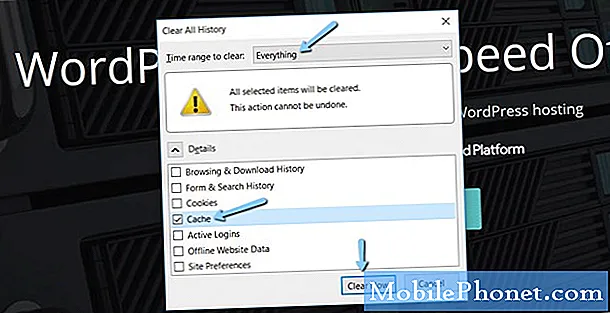เนื้อหา
การล็อคสมาร์ทโฟน Android ของคุณด้วยรหัสผ่าน PIN หรือรูปแบบการปลดล็อกเป็นการป้องกันครั้งแรกสำหรับผู้ที่จะใช้เพื่อจุดประสงค์ร้ายเช่นการขโมยข้อมูลของคุณหรือส่งข้อความตลกให้เพื่อนและครอบครัวของคุณ หลายคนคิดว่าการใช้วิธีการเช่นนี้ใช้เวลานานเกินไปและทำให้การเปิดโทรศัพท์ทำได้ยากขึ้นโดยการเพิ่มวินาทีให้กับกระบวนการ ไม่ต้องพูดถึงการคิด
สำหรับผู้ที่รู้สึกแบบนี้ฉันพูดแบบนี้: ได้รับมากกว่านั้น. คุณไม่ต้องการที่จะทำสิ่งนี้ หลังจาก โทรศัพท์ของคุณถูกขโมยหรือถูกยักยอกโดย“ เพื่อน” ด้วยใจชอบเล่นแผลง ๆ ที่ไม่ตลกหรือสอดแนมโดยแฟน / แฟน / แฟน / คู่สามีภรรยาที่น่าสงสัยหรืออิจฉา
ใช้เวลาสองสามนาทีเพื่อตั้งค่าความปลอดภัยขั้นพื้นฐานและใช้เวลาเพิ่ม 1-2 วินาทีเพื่อเพิ่มการปลดล็อกหน้าจอ
ที่เกี่ยวข้อง: แคมเปญความปลอดภัยด้านเทคนิคการตรวจสอบความเป็นจริงของนอร์ทเวสเทิร์นเป็นบทเรียนที่ดีสำหรับทุกคน
ไปที่การตั้งค่า> ความปลอดภัย (อาจระบุว่าเป็นตำแหน่ง & ความปลอดภัย)> ตั้งค่าการล็อคหน้าจอ คุณจะพบกับตัวเลือกสามแบบ: รูปแบบ PIN หรือรหัสผ่าน


ตั้งค่าการปลดล็อกรูปแบบ
การปลดล็อกลวดลายเกี่ยวข้องกับตาราง 9 จุดที่คุณวาดลวดลาย ควรเป็นสิ่งที่ง่ายต่อการจดจำและสามารถทำได้ด้วยมือเดียว นี่อาจเป็นวิธีที่ง่ายที่สุด แต่ก็ไม่ปลอดภัยที่สุด
รูปแบบต้องเชื่อมต่ออย่างน้อย 4 จุด คุณไม่ต้องการสร้างสิ่งที่ง่ายเกินกว่าจะคิดได้เช่นเดียวกับ PIN แต่คุณไม่ต้องการทำให้ซับซ้อนจนคุณลืม โปรดทราบว่าคุณไม่สามารถใช้จุดมากกว่าหนึ่งครั้งซึ่งลดจำนวนรูปแบบที่คุณสามารถทำได้

เมื่อคุณใส่รูปแบบของคุณและหน้าจอบอกว่าบันทึกรูปแบบ! กดดำเนินการต่อ ในหน้าจอถัดไปให้ป้อนอีกครั้งเพื่อยืนยัน ก่อนหน้านี้คุณสามารถกดลองใหม่เพื่อวาดรูปแบบอื่นหรือยกเลิกเพื่อเริ่มต้นใหม่
เมื่อรูปแบบการบันทึก Android จะนำคุณกลับไปที่หน้าจอความปลอดภัยที่คุณมีการตั้งค่าพิเศษที่ต้องพิจารณา

รูปแบบที่มองเห็นได้: เมื่อเลือกตัวเลือกนี้คุณจะสามารถเห็นรอยทางสีขณะที่นิ้วของคุณติดตามลวดลาย เมื่อไม่ได้ทำเครื่องหมายคุณจะไม่เห็นเส้นทางดังนั้นคุณจะต้องเชื่อใจนิ้วมือของคุณ สิ่งนี้มีความปลอดภัยมากขึ้นเพราะจะเป็นอุปสรรคต่อความสามารถของบุคคลในการดูรูปแบบและคัดลอก
ความคิดเห็นสัมผัส: โทรศัพท์ของคุณจะชนเมื่อคุณกดวงกลมแต่ละวง
หมดเวลา / ล็อคโทรศัพท์หลังจาก: กระโดดลง.
ตั้งค่าการปลดล็อก PIN
คนส่วนใหญ่คุ้นเคยกับหมายเลข PIN สำหรับบัตร ATM และข้อความเสียงและสิ่งนี้ก็เหมือนกัน การปลดล็อคด้วย PIN หมายถึงตัวเลขเท่านั้น คุณสามารถใช้ตัวเลขเพียง 4 หรือมากถึง 16

ยิ่งคุณใช้หมายเลขมากเท่าไหร่ก็จะยิ่งยากขึ้นเท่านั้น หากคุณมีหมายเลข PIN ที่คุณใช้สำหรับสิ่งอื่นคุณอาจถูกล่อลวงให้นำไปใช้กับโทรศัพท์ Android ของคุณเช่นกัน ฉันแนะนำให้เพิ่มหมายเลขพิเศษที่จุดเริ่มต้นหรือจุดสิ้นสุดเพื่อเพิ่มระดับความปลอดภัย
หลังจากป้อน PIN ที่คุณเลือกแล้วให้กดดำเนินการต่อและยืนยันโดยป้อนอีกครั้ง เมื่อคุณกด OK จะมีการตั้งค่า PIN ก่อนหน้านี้คุณสามารถกดยกเลิกเพื่อเริ่มต้นใหม่ได้ตลอดเวลา
เมื่อ PIN ถูกบันทึก Android จะนำคุณกลับไปที่หน้าจอความปลอดภัยซึ่งคุณจะต้องพิจารณาอีกหนึ่งการตั้งค่า ข้ามไปยังไทม์เอาต์ / ล็อคโทรศัพท์หลังจาก
ตั้งรหัสผ่านปลดล็อค
รหัสผ่านใช้ทั้งตัวเลขและตัวอักษรเพื่อความปลอดภัยขั้นสูง รหัสผ่านสามารถมีอักขระได้สูงสุด 16 ตัว แต่หากคุณต้องการปลดล็อกโทรศัพท์อย่างรวดเร็วคุณสามารถเลือกบางอย่างด้วยตัวอักษรเพียง 4 ตัว การผสมตัวอักษรและตัวเลขเป็นการยากที่จะแตก

เช่นเดียวกับรหัสผ่านอื่น ๆ คุณต้องการเลือกสิ่งที่จำได้ง่ายและเดาได้ยาก อย่าใช้ 'รหัสผ่าน' หรือ 'โทรศัพท์' หรือ 'android' โปรดฉันขอร้องคุณ
ฟิลด์รหัสผ่านจะยอมรับเครื่องหมายวรรคตอนพร้อมกับตัวอักษรและตัวเลข แต่โดยทั่วไปแล้วจะต้องกดแบบยาวหรือเปลี่ยนไปใช้หน้าจอคีย์บอร์ดที่แตกต่างกัน
หลังจากป้อนรหัสผ่านที่คุณเลือกแล้วให้กดดำเนินการต่อและยืนยันโดยป้อนอีกครั้ง เมื่อคุณกด OK รหัสผ่านจะถูกตั้งค่า ก่อนหน้านี้คุณสามารถกดยกเลิกเพื่อเริ่มต้นใหม่ได้ตลอดเวลา
เมื่อ PIN ถูกบันทึก Android จะนำคุณกลับไปที่หน้าจอความปลอดภัยซึ่งคุณจะต้องพิจารณาอีกหนึ่งการตั้งค่า: หมดเวลา / ล็อคโทรศัพท์หลังจาก
หมดเวลา / ล็อคโทรศัพท์หลังจาก
หลังจากที่คุณตั้งค่ารูปแบบของคุณ PIN หรือรหัสผ่านจะมีการตั้งค่าเพิ่มเติมบนหน้าจอความปลอดภัย อาจบอกว่าหมดเวลาหรือล็อคโทรศัพท์หลังจากขึ้นอยู่กับโทรศัพท์และรุ่น Android ของคุณ การตั้งค่านี้แตกต่างจากการหมดเวลาของหน้าจอซึ่งกำหนดว่าโทรศัพท์ของคุณจะเป็นสีดำหากคุณไม่ปิดตัวเอง แต่การตั้งค่านี้จะกำหนดระยะเวลาจนกว่าโทรศัพท์ของคุณจะต้องการการปลดล็อกความปลอดภัยที่สูงขึ้น

ตัวอย่างเช่นหากคุณตั้งค่าการแสดงผลให้หมดเวลาหลังจาก 2 นาที แต่โทรศัพท์ล็อคไม่เปิดใช้งานจนถึง 15 นาทีหลังจากนั้นคุณสามารถเปิดและใช้โทรศัพท์ได้โดยไม่มีสิ่งกีดขวางด้านความปลอดภัย 3 นาที 5 นาทีแม้กระทั่ง 14 นาทีหลังจากนั้น หน้าจอดับลง ภายใน 15 นาทีโทรศัพท์จะขอรูปแบบ PIN หรือรหัสผ่าน
Lock Phone After ให้ตัวเลือกจำนวนแตกต่างกันไปตามโทรศัพท์ ประการแรกคือการล็อคโทรศัพท์ทันทีหรือหลังจากที่ใดก็ได้จาก 5 วินาทีถึง 30 นาทีไม่มีการใช้งาน

ช่วงของตัวเลือกที่นี่จะแตกต่างกันไปตามโทรศัพท์
ทันทีหมายความว่าคุณจะต้องใช้รหัสทุกครั้งที่หน้าจอโทรศัพท์ของคุณปิดไม่ว่าคุณจะทำด้วยตนเองหรือหมดเวลา เลือกตัวเลือกนี้เพื่อความปลอดภัยสูงสุด หากคุณหยิบโทรศัพท์ขึ้นมาบ่อย ๆ ให้วางมันลงแล้วหยิบขึ้นมาอีกครั้งและไม่ต้องการใส่รหัสในแต่ละครั้งใช้การตั้งค่าที่ยาวกว่า
ตอนนี้คุณได้ตั้งค่าทั้งหมดด้วยการรักษาความปลอดภัยขั้นพื้นฐานและง่าย